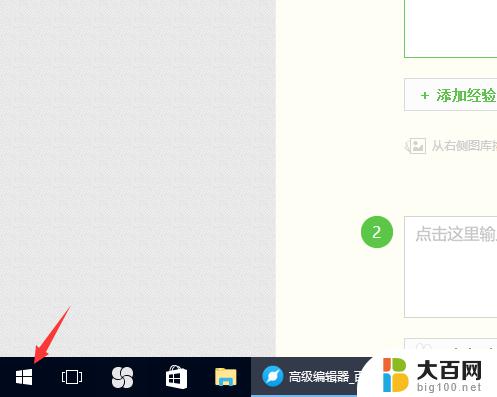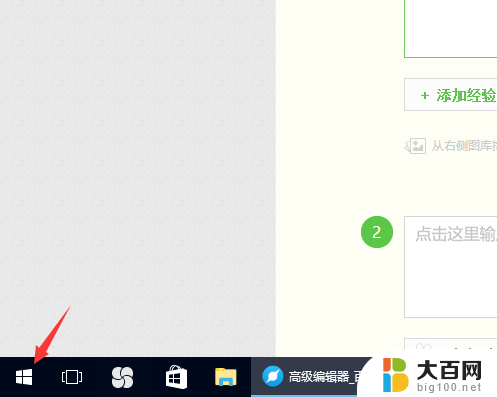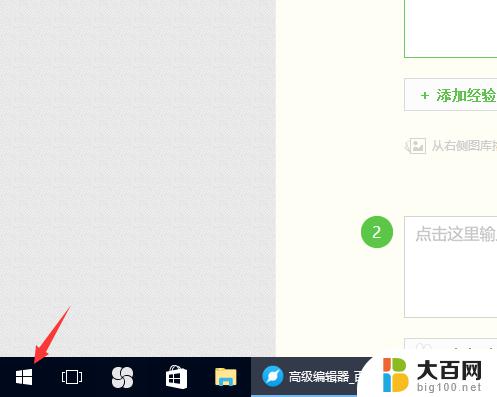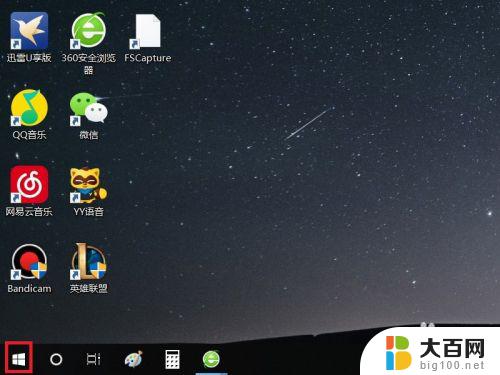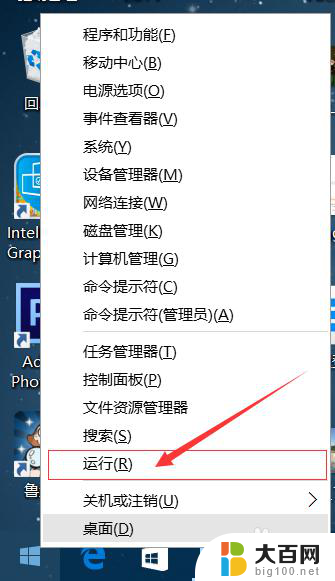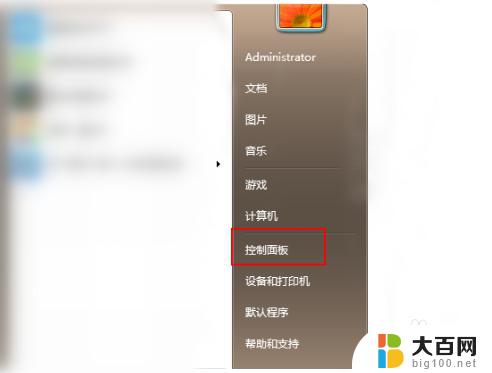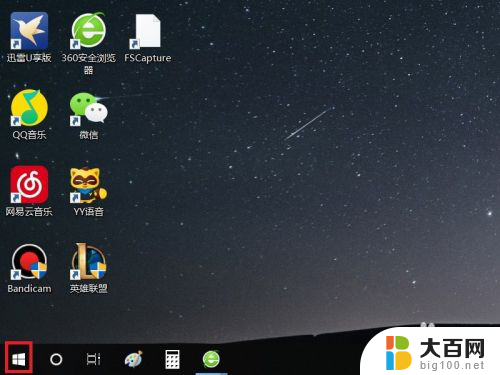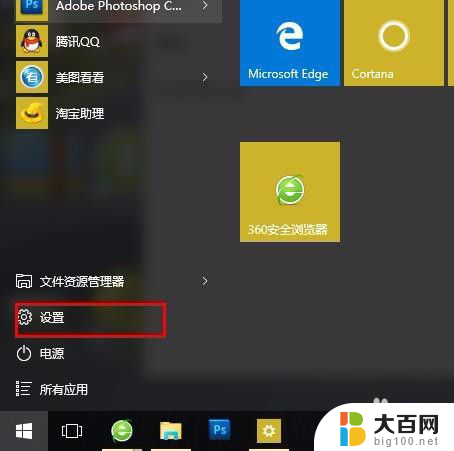win10在哪更新 win10系统如何进行更新升级
随着科技的不断发展,操作系统也在不断进行更新升级,以适应用户的需求和提供更好的使用体验,Win10作为微软最新的操作系统之一,备受用户关注。Win10在哪里进行更新呢?如何进行系统的更新升级呢?本文将为大家详细介绍Win10系统的更新方式和步骤,帮助大家更好地使用和了解这一操作系统。
具体步骤:
1.在win10界面,我们点击下方的win10图标。
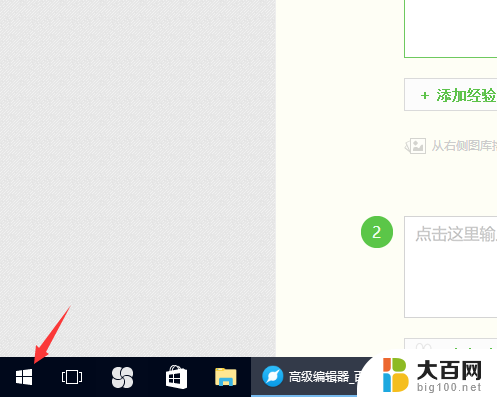
2.之后,会弹出一个对话框,在这个对话框中我们选择那个锯齿状的图标。

3.在弹出来的设置窗口中,我们可以看到很多关于win10电脑系统的设置。我们需要点击的是“更新与安全”选项。

4.这时,我们就找到了Windows更新在win10系统中的入口位置。接下来开始更新我们的win10系统吧。
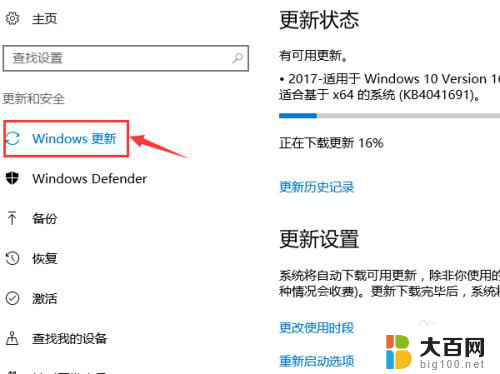
5.首先我们需要点击“立即检测”这个选项,来看看是否有我们需要的系统更新选项。
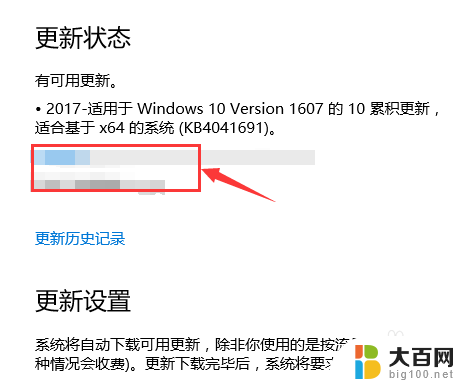
6.一般来说,Windows系统的更新包都不会太小。之后经过一段时间的下载之后,就可以进行更新了。
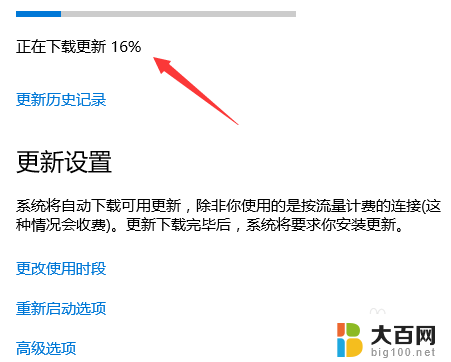
7.同时,我们还可以查看win10系统的更新历史纪录,以及对应的版本。

以上是Win10更新的全部内容,需要的用户可以按照这些步骤进行操作,希望这些内容能对大家有所帮助。